Advertentie
Denk je dat je het standaardbesturingssysteem van de Raspberry Pi kent, Raspbian? Denk nog eens goed na!
In de afgelopen paar releases zijn een aantal nieuwe functies toegevoegd. Hier is waar u op moet letten, waarom deze functies nuttig zijn en hoe u kunt beginnen er het beste van te maken.
1. Setup Wizard
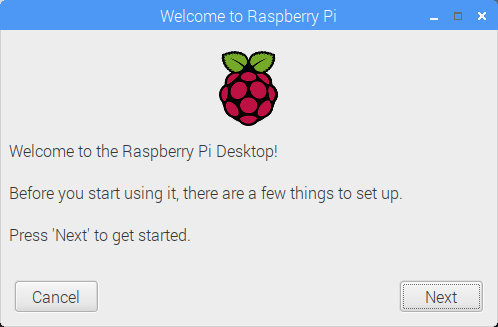
Als je ooit Raspbian op de SD-kaart van je Raspberry Pi hebt geïnstalleerd, weet je waarschijnlijk dat het starten lastig kan zijn. U kunt de standaardinstallatie gebruiken of vertrouwen op NOOBS, maar geen van deze dingen biedt een eenvoudige installatie. Daar is de PiBakery voor uw Raspbian-installatie configureren voordat de afbeelding op de SD-kaart wordt geschreven, maar anders dan dat, is een beetje tweaken vereist.
Niet meer.
Met de release van Raspbian in juni 2018 komt de installatiewizard, waarmee je je land en taal kunt instellen, een nieuw wachtwoord kunt invoeren, verbinding kunt maken met een wifi-netwerk en kunt controleren op updates. Dit geeft je niet alleen de best mogelijke gebruikerservaring, maar zorgt er ook voor dat je snel online bent en overwint dat beroemde Raspberry Pi beveiligingsprobleem: de pi / raspberry gebruikersnaam en wachtwoordcombinatie die iedereen heeft weet.
Je hebt dit niet nodig op een Raspberry Pi die al is ingesteld, maar als je nieuwsgierig bent, kun je de installatiewizard installeren om het te bekijken:
sudo apt piwiz installeren2. Pi-compatibiliteit

Je kunt krijgen verschillende modellen van Raspberry Pi De Raspberry Pi-bordgids: nul versus Model A en BMet zoveel verschillende Raspberry Pi-modellen, hoe weet je welke je moet kopen? Onze ultieme gids vertelt je alles wat je moet weten! Lees verder en dankzij de inspanningen van het Raspbian-ontwikkelingsteam werkt het besturingssysteem goed op alle systemen.
Vanwege hardwareverschillen worden sommige toepassingen echter niet uitgevoerd op modellen met lagere specificaties. De Raspberry Pi Zero en de originele Raspberry Pi kunnen bijvoorbeeld de Chromium-browser niet uitvoeren (hoewel er verschillende alternatieven beschikbaar zijn 8 geweldige browsers die u op uw Raspberry Pi kunt uitvoeren 3Er zijn verschillende browsers beschikbaar voor de Raspberry Pi, maar welke is het beste? Moet je het bij Chromium houden of een van de andere proberen? Laten we het uitzoeken! Lees verder ).
Dit betekent dat instructies voor het uitvoeren van taken, het bouwen van projecten, wat u ook doet, hetzelfde zijn, ongeacht het Pi-model.
3. Aanbevolen softwaretool
Lang geleden introduceerde de Raspberry Pi Foundation de Pi Store, een browsergebaseerde app store voor Raspbian. Binnenin zou je software kunnen vinden die geschikt is voor gebruik op de Raspberry Pi, van populaire apps van derden tot amateurcreaties.
Om de een of andere reden was dit met pensioen en werd meer en meer software gebundeld bij elke Raspbian-release.
Tot juni 1018 toen Raspbian's beeldformaat echter werd verkleind. Dit werd gedaan door het aantal met het besturingssysteem gebundelde apps te verminderen. Via de nieuwe tool Aanbevolen software kunnen deze apps echter indien nodig worden geïnstalleerd, zolang uw Pi is verbonden met internet.
Na het bijwerken van uw Raspberry Pi, kunt u de tool Aanbevolen software toevoegen met
sudo apt installeer rp-prefappsU vindt de nieuwe tool Aanbevolen software in Menu> Voorkeuren.
4. Help-bestanden op basis van chroom
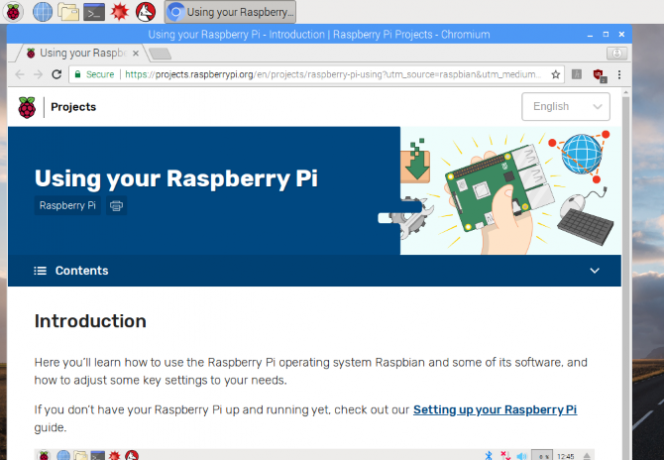
De nieuwste versie van Chromium is gebundeld in nieuwe Raspbian-builds en dit omvat nu de komst van enkele verbeterde Help-bestanden.
Terwijl oudere Raspberry Pis met lagere specificaties geen Chromium kunnen uitvoeren, kan de Raspberry Pi 2 en hoger dat wel. Zorg er wel voor dat u het aantal geopende tabbladen tot een minimum beperkt! De update van Raspbian in juni 2018 bevat Chromium-versie 65 en enkele bijgewerkte links naar de website van de Raspberry Pi Foundation.
U vindt ook een nieuwe optie Aan de slag op het bureaublad Helpen menu, koppelingen naar nieuwe hulppagina's om u te helpen uw Raspberry Pi aan de slag te krijgen. Let op tips en trucs voor het gebruik van de belangrijkste functies van de computer.
5. PDF-viewer vervangen
Lange tijd was het hoofdbesturingssysteem van de Raspberry Pi (vele anderen zijn beschikbaar 11 Besturingssystemen die op uw Raspberry Pi werkenWat uw Raspberry Pi-project ook is, er is een besturingssysteem voor. Wij helpen u het beste Raspberry Pi OS te vinden voor uw behoeften. Lees verder ) verzonden met een ingebouwde PDF-viewer, Xpdf. Xpdf werd voor het eerst in 1995 uitgebracht en is sindsdien niet aanzienlijk verbeterd. Het worstelt ook met media-zware PDF's. Het is meer geschikt voor documenten met alleen tekst.
De oplossing voor Raspbian-gebruikers was om een andere PDF-lezer te gebruiken, maar in 2018 is een nieuwe PDF-lezer aan het besturingssysteem toegevoegd.
Bekend als qpdfView, dit is een documentviewer met een interface met tabbladen, met zoekfunctie, configureerbare werkbalken en sneltoetsen, miniaturenvensters, lay-outs met meerdere pagina's, formulierondersteuning en compatibiliteit met PostScript en DjVu documenten. Kortom, het is beter dan Xpdf.
Voeg qpdfView toe (en verwijder Xpdf) aan een bestaande Raspbian-installatie met:
sudo apt install qpdfview. sudo apt purge xpdf6. Schermresolutie en pixel verdubbeling
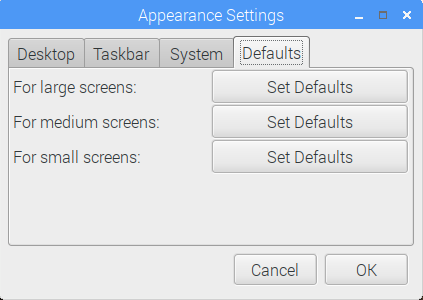
Vanaf maart 2018 heeft Raspbian een nieuwe functie die de ondersteuning voor het enorme aantal weergavetypen verbetert. Zelfs standaard desktopschermen hebben een aantal verschillen tussen hoe ze de uitvoer van uw computer weergeven.
Voor krachtige desktops met veel verwerkingskracht en ruimte is dit waarschijnlijk geen groot probleem... Maar het is een andere situatie voor kleine Raspberry Pis.
Het vak Instellingen voor uiterlijk (in Menu> Voorkeuren) is herzien en voorzien van een nieuw tabblad Standaardwaarden. Hierdoor kunnen schermen in drie categorieën (klein, medium en groot) standaard pictogramgrootte, lettergrootte en andere toegepaste instellingen hebben.
Wat de weergave-instellingen betreft, is Pixel Doubling ook toegevoegd. Dit is voor schermen met ultrahoge resolutie en is meer gericht op Raspbian x86 dan op de Raspberry Pi-versie. Pixels kunnen erg klein lijken met UHD-resolutieschermen, dus het inschakelen van Pixel Doubling zal de zaken een beetje opknappen, waarbij elke pixel wordt geconverteerd naar een blockier 2 × 2 pixel.
Zoek Pixel Doubling in het Raspberry Pi-configuratietool, op het bureaublad of via:
sudo raspi-config7. Netwerk opstarten

Gewoonlijk start u uw Raspberry Pi op vanaf de SD-kaart. Misschien zelfs opstarten vanaf een USB-apparaat. Maar dankzij een nieuwe functie is het nu mogelijk om je Raspberry Pi op te starten via Ethernet, met behulp van een centrale server.
Dit maakt gebruik van Preboot eXecution Environment (of PXE, uitgesproken als "pixie"), en staat algemeen bekend als netwerk boot. PXE bestaat al vele jaren op desktops en servers, maar de toevoeging aan Raspbian maakt het mogelijk om een of meer Raspberry Pis in te stellen als thin clients.
Raadpleeg onze gids voor de volledige stappen op opstarten van uw Raspberry Pi vanaf het netwerk Een netwerk opstarten met een Raspberry Pi zonder een MicroSD-kaartTegenwoordig kun je je Raspberry Pi gebruiken via een netwerkstart, waardoor microSD-kaarten niet meer nodig zijn. Lees verder .
Hoe up-to-date te blijven op Raspbian
Heb geen van deze functies, of wil ervoor zorgen dat uw Raspbian OS is altijd up-to-date 5 redenen om uw Raspberry Pi en Raspbian regelmatig bij te werkenAchterblijven bij Raspberry Pi-updates kan op de lange termijn voor veel frustraties zorgen. Lees verder ?
Nou, je zou gewoon opnieuw kunnen beginnen met een nieuwe installatie. Download hiertoe eenvoudig een nieuwe afbeelding van raspberrypi.org/downloads en installeer het IMG-bestand op uw SD-kaart Hoe een besturingssysteem op een Raspberry Pi te installerenHier leest u hoe u een OS op uw Raspberry Pi installeert en hoe u uw perfecte installatie kunt klonen voor snel noodherstel. Lees verder .
Als u liever een bestaande installatie wilt upgraden, opent u gewoon de terminal en voert u in:
sudo apt-get update. sudo apt-get dist-upgradeAls je dit wekelijks of maandelijks doet, weet je zeker dat je Raspberry Pi de meest recente versie van het besturingssysteem en alle verpakte software gebruikt.
Kortom, Raspbian heeft de volgende functies toegevoegd in 2018:
- Setup Wizard
- Achterwaartse compatibiliteit
- Aanbevolen softwaretool
- Nieuwe PDF-viewer, qpdfView
- Chromium-update en webgebaseerde Help-bestanden
- Schermresolutie en pixelverdubbeling
- Netwerk opstarten (PXE)
Bovendien is het niet alleen voor Raspberry Pi-computers. Er is een versie van Raspbian voor x86 desktop Raspberry Pi lanceert PIXEL voor pc en MacDe Raspberry Pi Foundation heeft PIXEL uitgebracht op pc en Mac. Dit betekent dat iedereen van dezelfde ervaring kan genieten, zelfs bij het overschakelen van een Raspberry Pi naar een pc of Mac. Lees verder en laptops ook!
Christian Cawley is adjunct-editor voor beveiliging, Linux, doe-het-zelf, programmeren en technische uitleg. Hij produceert ook The Really Useful Podcast en heeft uitgebreide ervaring in desktop- en softwareondersteuning. Christian draagt bij aan het tijdschrift Linux Format en is een Raspberry Pi-knutselaar, een Lego-liefhebber en een fan van retro-gaming.


